php小编苹果钉钉视频会议小窗播放详细方法:打开钉钉,进入视频会议界面,点击“更多”按钮,选择“小窗播放”即可。这个功能让用户可以在进行视频会议的同时,方便地浏览其他应用或聊天,提高工作效率,非常实用。
1、手机上打开钉钉,进去群之后,点击视频会议。
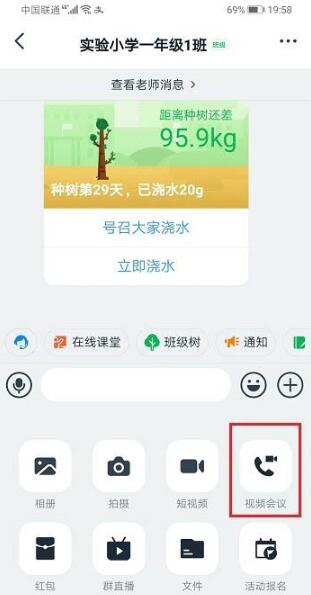
2、点击之后,选择视频会议。
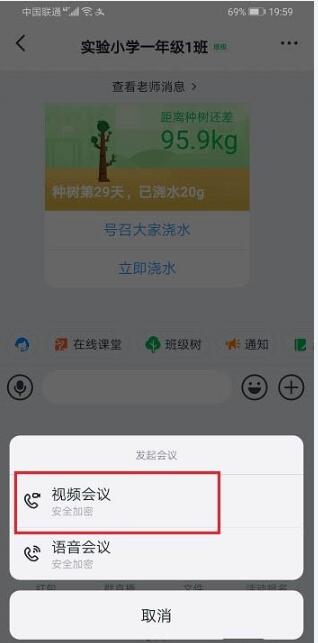
3、进去视频会议准备界面,点击开始会议。
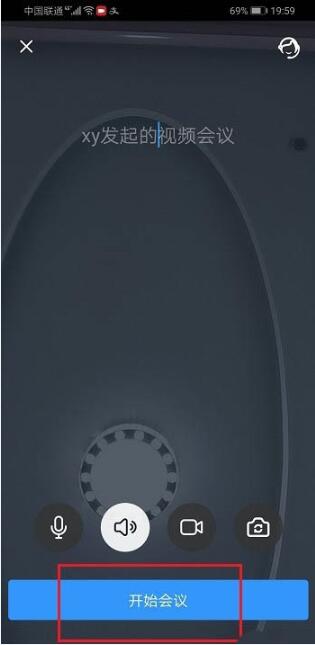
4、进去视频会议之后,点击左上方的缩放图标。

5、点击缩放图标之后,可以看到钉钉视频会议小屏播放了。
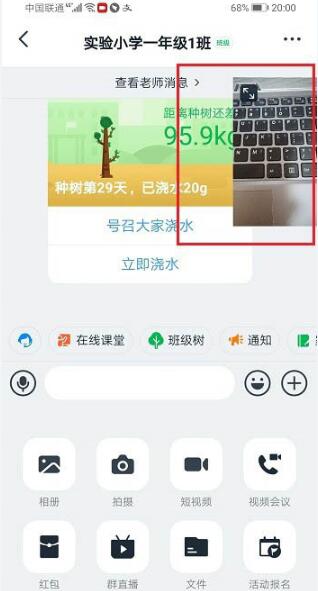
以上是钉钉视频会议小窗播放详细方法的详细内容。更多信息请关注PHP中文网其他相关文章!




